Konversi MAC menjadi DWG
Cara mengonversi file MacPaint (MAC) lama ke DWG untuk digunakan dalam perangkat lunak CAD modern
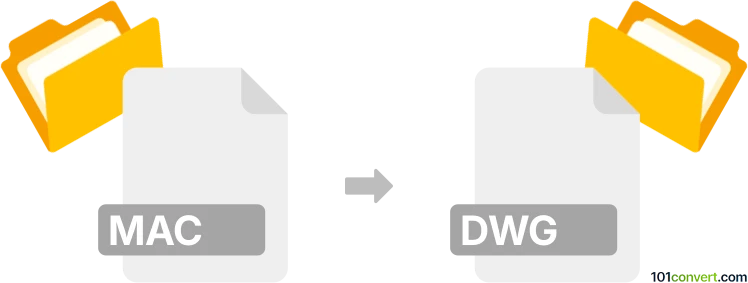
Bagaimana mengkonversi mac ke dwg berkas
- Lainnya
- Belum ada peringkat.
101convert.com assistant bot
1hr
Memahami format file mac dan dwg
MAC files biasanya terkait dengan MacPaint, sebuah program grafis berbasis bitmap awal untuk Apple Macintosh. File ini menyimpan gambar raster monochrome dan sekarang dianggap usang, tetapi mungkin masih ditemui di arsip digital atau proyek legacy.
DWG adalah format file yang digunakan secara luas untuk AutoCAD dan perangkat lunak CAD (Computer-Aided Design) lainnya. File ini menyimpan data desain 2D dan 3D, termasuk grafis vektor, metadata, dan informasi proyek, menjadikannya standar di industri teknik, arsitektur, dan desain.
Mengapa mengkonversi mac ke dwg?
Mengkonversi file MAC ke DWG memungkinkan Anda membawa gambar bitmap legacy ke dalam workflow CAD modern. Hal ini berguna untuk memperbarui desain lama, melacak gambar yang dipindai, atau mengintegrasikan grafik bersejarah ke dalam proyek baru.
Cara mengkonversi mac ke dwg
Konversi langsung dari MAC ke DWG biasanya tidak didukung secara native oleh sebagian besar perangkat lunak. Prosesnya biasanya melibatkan dua langkah:
- Konversi MAC ke format raster standar (seperti BMP, PNG, atau TIFF) menggunakan konverter grafis seperti XnView atau IrfanView.
- Impor gambar raster ke dalam program CAD (seperti AutoCAD atau Scan2CAD) dan gunakan alat tracing atau vektorisasi untuk mengubah bitmap menjadi format DWG vektor.
Perangkat lunak yang direkomendasikan untuk konversi mac ke dwg
- XnView: Membuka dan mengonversi file MAC legacy ke format gambar standar.
- Scan2CAD: Mengimpor gambar raster dan secara otomatis mengonversinya menjadi vektor DWG.
- AutoCAD: Memungkinkan Anda menyisipkan gambar raster (Insert → Raster Image Reference) dan secara manual melacak atau menggunakan plugin pihak ketiga untuk vektorisasi.
Proses konversi langkah demi langkah
- Buka file MAC Anda di XnView atau IrfanView.
- Ekspor gambar ke format raster umum (misalnya, File → Save As → PNG).
- Buka Scan2CAD dan impor file PNG.
- Gunakan alat vektorisasi otomatis (Convert → Raster to Vector).
- Simpan hasilnya sebagai file DWG (File → Save As → DWG).
Tips untuk hasil terbaik
- Pastikan file MAC berkualitas tinggi untuk akurasi vektorisasi yang lebih baik.
- Jika perlu, bersihkan secara manual output vektor di perangkat lunak CAD Anda.
- Uji dengan sampel kecil sebelum mengkonversi batch besar.
Catatan: Catatan konversi mac ke dwg ini tidak lengkap, harus diverifikasi, dan mungkin mengandung ketidakakuratan. Silakan pilih di bawah ini apakah Anda merasa informasi ini bermanfaat atau tidak.